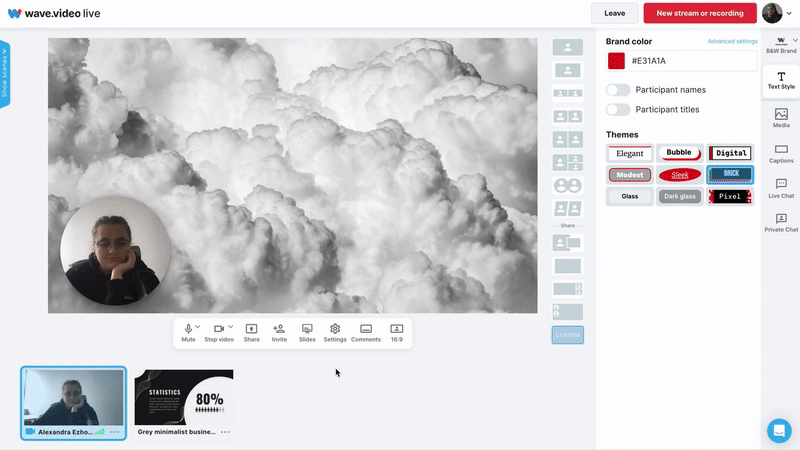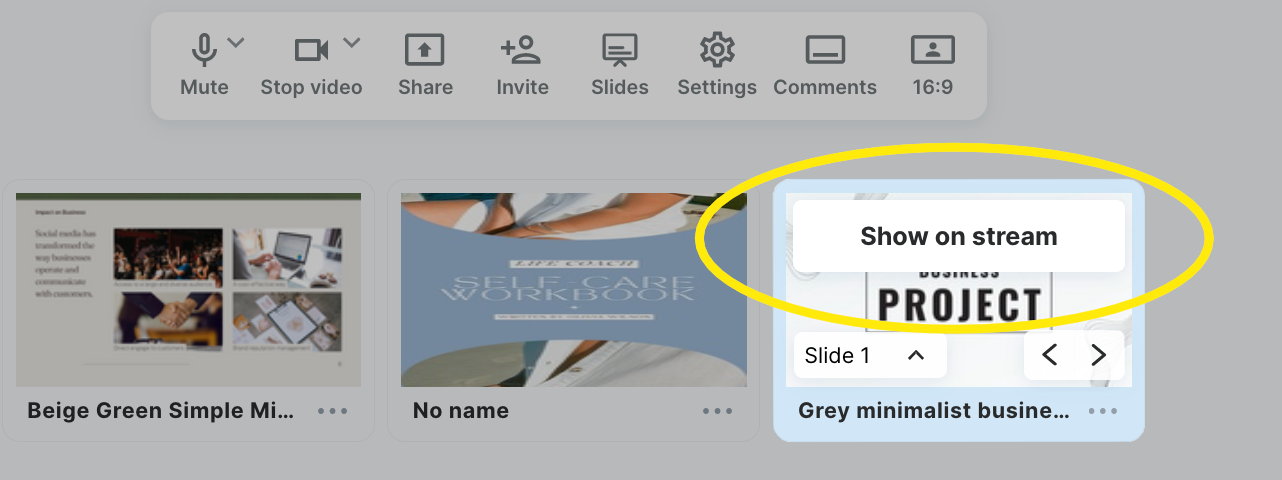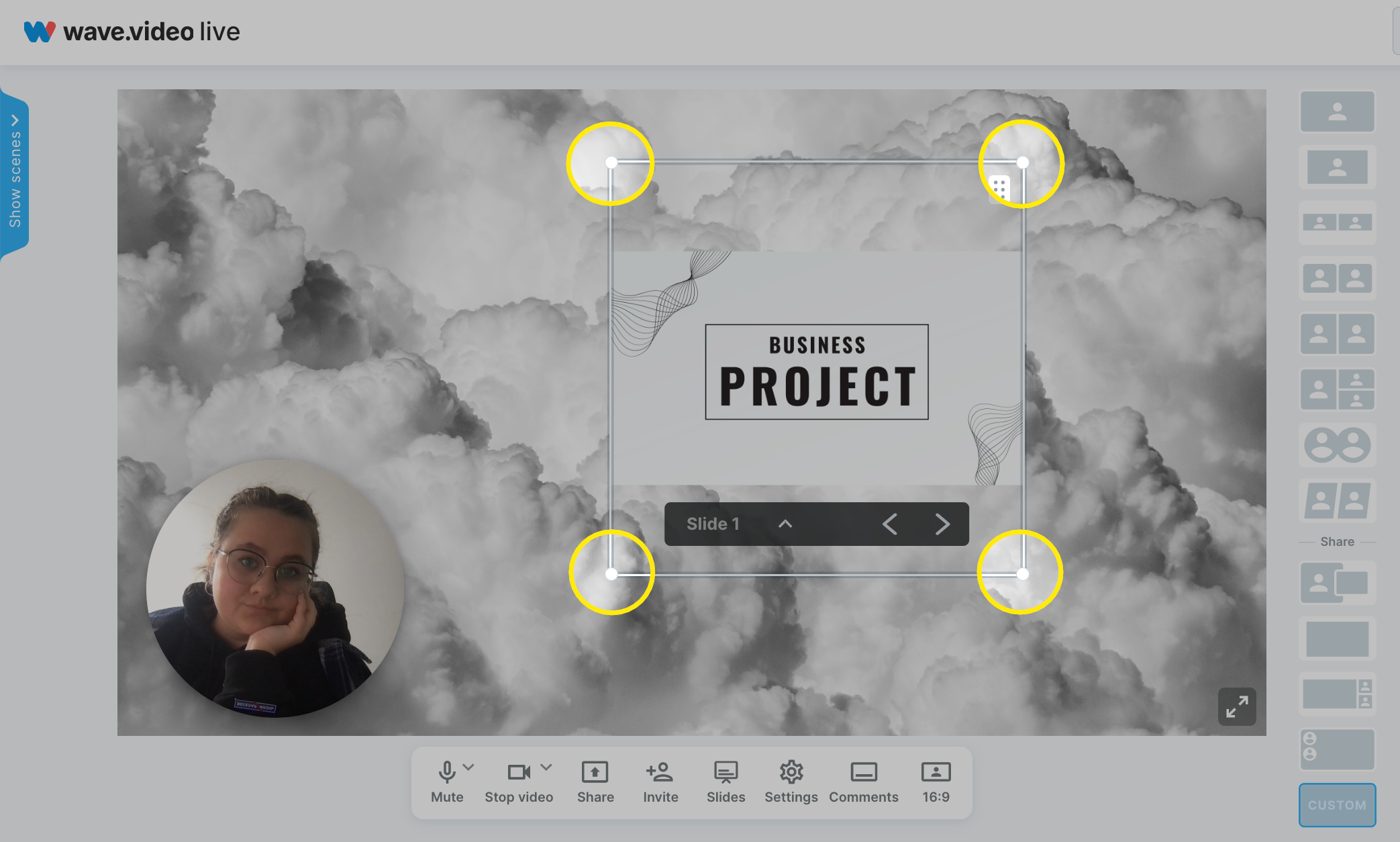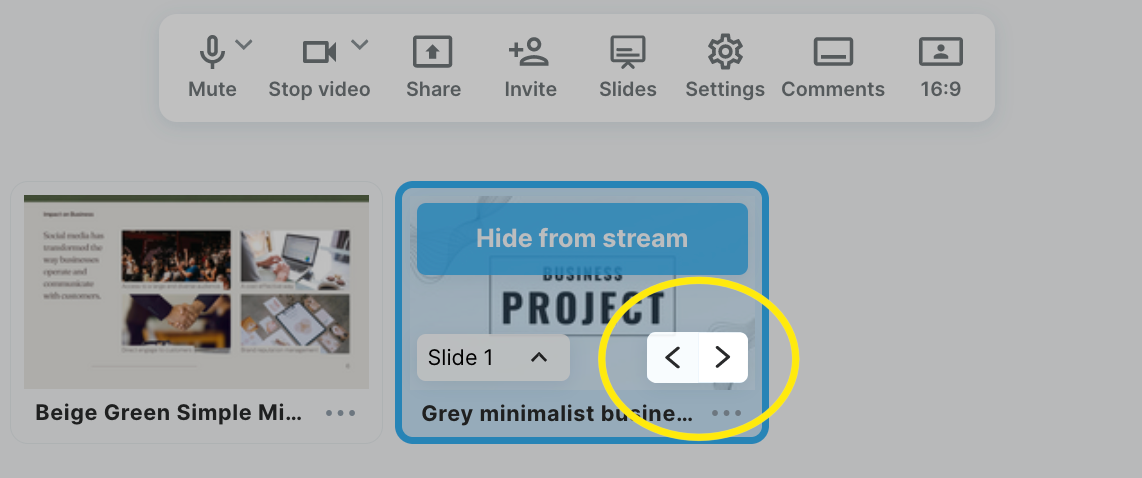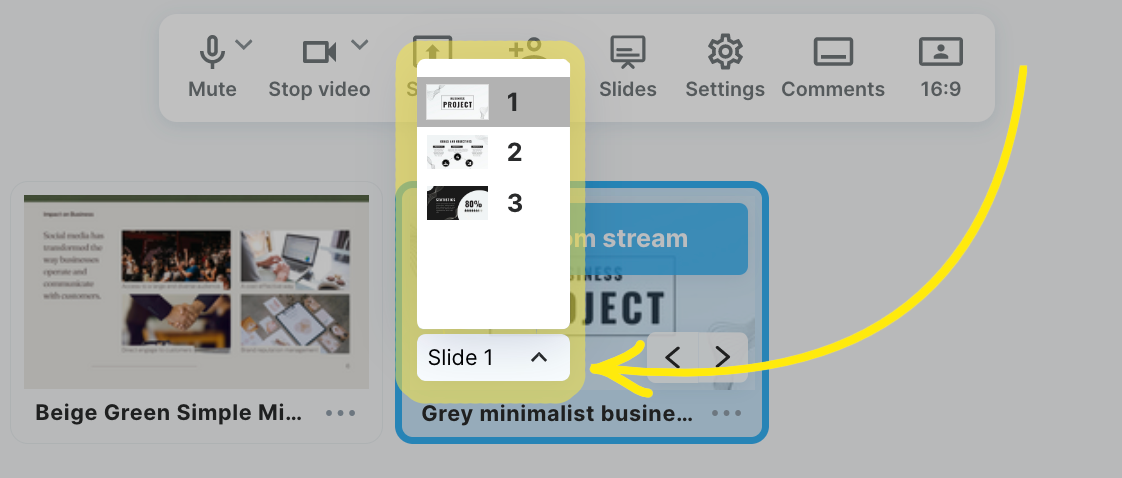Cómo mostrar su presentación, Google Slides o PDF en su emisión
¡Wave.video studio se ha vuelto aún más impresionante y manejable! Aprende a mostrar tus presentaciones con sólo unos clics.
Empieza con Wave.video studio
Puedes organizar un webinar completo (para saber más sobre cómo organizar un webinar en Wave.video lee aquí) o simplemente abrir el estudio para una grabación o un streaming in situ.
Haga clic en el botón Diapositivas. En el menú desplegable, elija la fuente donde se encuentra su archivo. Tiene dos opciones:
Cargar desde el ordenador
Elige entre las diapositivas de Google
Opción nº 1: Cargar desde el ordenador
Si el archivo está en su ordenador, haga clic en la opción Su ordenador , busque el archivo y ábralo.
Opción nº 2: Diapositivas de Google
Para las presentaciones que guardas en Google Drive, haz clic en Diapositivas de Google.
Si es la primera vez que conectas tu cuenta de Wave.video con Google Drive, permite el acceso. En la biblioteca, elija el archivo que desea mostrar en la transmisión, haga clic en él y pulse Seleccionar.
Gestionar la presentación
Cuando muestres tu presentación en el stream, tienes múltiples opciones para gestionarla.
Para mostrar la presentación en la pantalla, pase el ratón por encima del archivo en la parte inferior de la pantalla y haga clic en Mostrar en flujo.
Para desplazar la presentación por la pantalla, haz clic sobre ella y, a continuación, desplázala hasta el lugar donde quieras que esté. Para cambiar el tamaño, haz clic en un punto de una de las esquinas de la presentación y arrástralo.
Para cambiar de diapositiva, pulse < o > .
Y para mostrar una diapositiva exacta haga clic en Diapositiva...^ como se muestra en la imagen de abajo, y elija la diapositiva de la lista.
Si quieres saber más sobre cómo compartir presentaciones en tu stream, echa un vistazo a los vídeos de nuestro canal de YouTube.